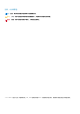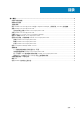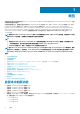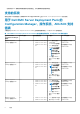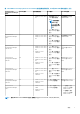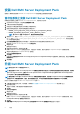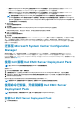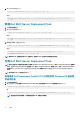Install Guide
Table Of Contents
- 用于 Microsoft System Center Configuration Manager 的 Dell EMC Server Deployment Pack 版本 4.1 安装指南
- 概览
- 此版本中的新功能
- 前提条件与要求
- 支持的系统
- 用于 Dell EMC Server Deployment Pack 的 Configuration Manager、操作系统、AIK/ADK 支持值表
- 安装 Dell EMC Server Deployment Pack
- 升级 Dell EMC Server Deployment Pack
- 迁移至 Microsoft System Center Configuration Manager
- 使用 GUI 卸载 Dell EMC Server Deployment Pack
- 使用命令行安装、升级和卸载 Dell EMC Server Deployment Pack
- 使用 Configuration Manager Admin Console
- 故障排除
- 可能需要的其他 Dell 说明文件
- 联系 Dell
- 访问 Dell EMC 支持站点上的文档

• 保留 Dell Deployment ToolKit [DTK] 公用程序和 Windows PE 驱动程序— 选择此选项保留在以前安装 Dell EMC Server
Deployment Pack 期间导入 Configuration Manager 的 DTK 公用程序和 Windows PE 驱动程序。
• 移除 Dell Deployment ToolKit [DTK] 公用程序和 Windows PE 驱动程序— 选择此选项移除在以前安装 Dell EMC Server
Deployment Pack 期间导入 Configuration Manager 的 DTK 公用程序和 Windows PE 驱动程序。
注: 如果选择移除 Dell Deployment ToolKit [DTK] 公用程序和 Windows PE 驱动程序,请在安装后使用 Deployment
ToolKit 配置向导导入 DTK 软件包并创建 Dell 引导映像。有关创建 Dell 引导映像的更多信息,请参阅 Dell.com/support/
manuals 上的
用于 Microsoft System Center Configuration Manager 的 Dell EMC Server Deployment Pack 版本 4.1 用
户指南
中的导入 DTK 软件包部分。
7. 单击下一步。
将会显示准备安装程序屏幕。
8. 单击安装。
将会显示正在安装 Dell EMC Server Deployment pack for Configuration Manager 进度屏幕。
如果引导映像已经存在,将会显示一条消息,询问是否要删除先前创建的引导映像。
9. 选择一个选项以继续。
随即显示已成功完成安装屏幕。
10. 单击完成。
安装完成后,使用部署工具包配置向导导入 DTK5.x-WINPE-xxx_Axx.exe(其中 xxx 表示 DTK 内部版本号,Axx 表示 DTK 修订
号),也可稍后执行此操作。您可以从 Dell.com/support 下载最新的 DTK 软件包。有关更多信息,请参阅位于 Dell.com/
support/manuals 的
用于
Microsoft System Center Configuration Manager
的
Dell EMC Server Deployment Pack
版本
4.1
用户指南
中
的导入 DTK 软件包部分。
迁移至 Microsoft System Center Configuration
Manager
戴尔建议卸载 DSDP(包括所有启动映像、DTK 实用程序和 Windows PE 驱动程序),然后再将系统迁移至用于 Configuration
Manager 的更新 2002、用于 Configuration Manager 的更新 1910、用于 Configuration Manager 的更新 1906、用于 Configuration
Manager 的更新 1810、System Center Configuration Manager 2016 或 System Center Configuration Manager 2012。有关卸载 DSDP 的
更多信息,请参阅卸载 DSDP。
使用 GUI 卸载 Dell EMC Server Deployment Pack
注: 注入 Windows PE 引导映像的驱动程序会在 DSDP 4.1 卸载期间被移除。
要卸载 DSDP:
1. 依次单击开始控制面板 > 程序 > 卸载程序。
2. 在卸载程序窗口中,右键单击 Dell EMC Server Deployment Pack v4.1 for Configuration Manager,然后单击卸载。
3. 此时会显示一条消息,确认您要保留还是移除使用部署工具包配置向导创建的 Dell 引导映像。单击是删除或单击否保留。
4. 按照向导中的说明完成卸载。
您也可以通过运行用于安装的可执行文件并按照卸载说明进行操作来卸载 DSDP。
注: 在卸载 DSDP 之前删除所有 DSDP 任务序列。在卸载 DSDP 之后将无法使用这些任务序列。
使用命令行安装、升级和卸载 Dell EMC Server
Deployment Pack
注: 通过命令行安装、升级和卸载 DSDP 之前,Dell 建议先关闭 Configuration Manager。
安装 Dell EMC Server Deployment Pack
1. 打开命令提示符窗口。
概览
9